
您的位置:首页 → 新闻资讯 → 软件教程 > 苹果手机地图常用地点怎么保存 苹果手机地图添加常用地点方法
来源:互联网/编辑:佚名/时间:2022-09-13 19:39:27
 在手机上看
在手机上看
扫一扫进入手机端
苹果手机地图常用地点怎么保存?许多小伙伴还不会设置,下面小编给大家介绍苹果手机地图添加常用地点方法,一起来看看吧。
苹果手机地图常用地点怎么保存 苹果手机地图添加常用地点方法

1、打开地图app。

2、点击添加,输入您要导航的目的地。


3、输入完成后,在下面的列表中选择符合您的目的地,点击右侧的“+“按钮。

4、对您的目的地进行详细信息的填写,点击完成。

5、回到首页就可以看到您新添加的目的地了,我们点击显示全部对新添加的目的地进行编辑分组。

6、下次我们打开app就可以直接点击您添加过的就可以了,不用再去手动输入了,如图。


相关文章
网友评论
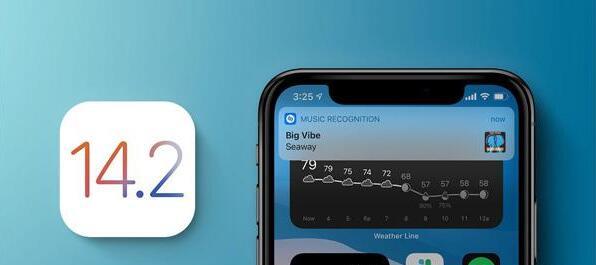 ios14.2耗电快怎么解决 ios14.2耗电快的解决方法
ios14.2耗电快怎么解决 ios14.2耗电快的解决方法
 苹果手机地图常用地点怎么保存 苹果手机地图添加常用地点方法
苹果手机地图常用地点怎么保存 苹果手机地图添加常用地点方法
 腾讯新闻字体大小怎么修改?腾讯新闻修改字体大小的步骤教程
腾讯新闻字体大小怎么修改?腾讯新闻修改字体大小的步骤教程
 嘀嗒出行如何取消订单?嘀嗒出行取消订单方法步骤
嘀嗒出行如何取消订单?嘀嗒出行取消订单方法步骤
 百度网盘怎么批量删除空文件夹? 百度网盘批量删除空文件夹的步骤介绍
百度网盘怎么批量删除空文件夹? 百度网盘批量删除空文件夹的步骤介绍
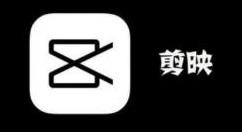 剪映怎么复制和导出草稿视频?剪映复制和导出草稿视频的操作步骤
剪映怎么复制和导出草稿视频?剪映复制和导出草稿视频的操作步骤
 支付宝怎么删除会员卡? 支付宝会员卡删除的简单操作步骤
支付宝怎么删除会员卡? 支付宝会员卡删除的简单操作步骤
 抖音怎么限制使用时间?抖音限制使用时间的步骤教程
抖音怎么限制使用时间?抖音限制使用时间的步骤教程
 百度网盘删掉的文件怎么恢复? 百度网盘删掉的文件再次恢复的步骤教程
百度网盘删掉的文件怎么恢复? 百度网盘删掉的文件再次恢复的步骤教程
 苹果12怎么分享wifi密码给别人 苹果12共享wifi密码方法
苹果12怎么分享wifi密码给别人 苹果12共享wifi密码方法
 IOS14没有消息提醒怎么办 IOS14没有通知提醒怎么办
IOS14没有消息提醒怎么办 IOS14没有通知提醒怎么办
 网易蜗牛读书怎么新增收货地址?网易蜗牛读书新增收货地址的步骤教程
网易蜗牛读书怎么新增收货地址?网易蜗牛读书新增收货地址的步骤教程